Виртуальный звук
Свойства виртуального объекта
Раньше — в программах SAW предыдущего поколения — уровень виртуализации
был существенно ниже, чем в SAWStudio. На этом фоне конкурирующая программа
Samplitude фирмы Sekd выглядела выигрышнее.
Теперь же у объектов мультитрека в SAWStudio появились дополнительные
параметры, доступ к которым осуществляется через меню свойств (МТ
Entries Property Menu) (рис. 1.121).
Меню свойств объекта вызывается двумя способами:
- Щелчок на объекте левой кнопкой мыши с удержанием, затем производится щелчок правой.
- Щелчок правой кнопкой при нажатой клавише <Alt>.
В меню свойств можно производить простое виртуальное редактирование объекта по аналогии с редактором объектов программы Samplitude (см. главу 3), но со значительно меньшим количеством настроек.
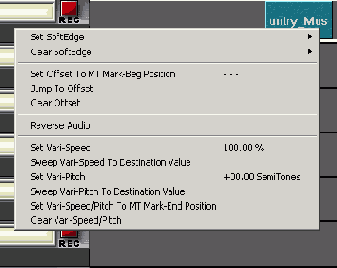
Рис. 1.121. Меню свойств объекта
Совет
В режиме Select Mode можно установить одинаковые настройки для группы
выделенных объектов.
Рассмотрим свойства объекта более детально.
"Гладкие" границы объекта SoftEdge
В верхней части меню свойств расположены два субменю: Set
SoftEdge и Clear SoftEdge. Субменю
Set SoftEdge содержит команды для "сглаживания"
границ объектов (Soft Edge — гладкий край).
Рассмотрим субменю Set SoftEdge более подробно.
- Start — установка длительности
левой границы объекта в миллисекундах.
Ввод значения осуществляется с клавиатуры в диалоговом окне Set Start SoftEdge Milliseconds. При этом новая "гладкая" граница объекта будет отображаться наклонной линией (рис. 1.122). Крутизна линии определяется параметром Start. - End — длительность правой границы объекта.
- Both — установка симметричных "гладких" границ.
- Start Splice — создание кроссфейда (crossfade) на стартовой границе объекта, если к нему слева пристыкован другой объект.
- End Splice — то же самое для правой границы объекта.
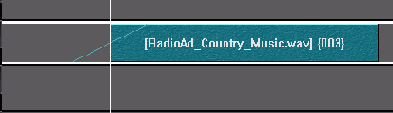
Рис. 1.122. "Гладкая" граница объекта
- Both Splices — создание кроссфейда с пристыкованными объектами на обеих границах (рис. 1.123).
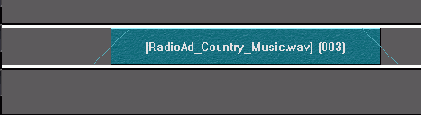
Рис. 1.123. Симметричный кроссфейд
Примечание
"Гладкие" границы нужно использовать для объектов, чьи регионы
меньше размера исходного wav-файла. Например, для получения эффекта Fade,
объект с регионом, равным по длине исходному звуковому файлу, необходимо
подрезать.
- То Marked Area — установка "гладкой" границы по длине выделенной области (клавиша <Х>). Если выделенная область охватывает границу одиночного объекта, то образуется одна "гладкая" граница. Если выделенная область охватывает границу стыка двух объектов, то автоматически образуется кроссфейд (рис. 1.124).
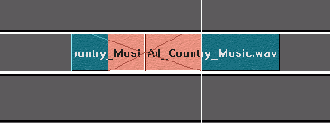
Рис. 1.124. Автоматический кроссфейд на выделенной области
Субменю Clear SoftEdge позволяет выборочно отменить установки, сделанные с помощью команд субменю Set SoftEdge.
Совет
Линии SoftEdge можно сделать невидимыми, если отменить опцию SoftEdge
Display в меню MultiTrack.
Смещение относительно стартовой границы объекта (Offset)
В некоторых случаях удобно выполнять команду Snap
to cursor (см. разд. "Привязка к тактовой
сетке" выше в этой главе) со смещением относительно стартовой
границы объекта. Для этого в свойствах объекта предусмотрена специальная
команда Set Offset To MT Mark-Beg Position.
Перед ее вызовом необходимо на объекте выделить область. Смещение начала
выделенной области (Mark Begin) относительно стартовой границы и есть
параметр Offset.
Команда Jump To Offset перемещает курсор в
точку смещения, а команда Clear Offset удаляет
смещение.
После установки смещения объект можно переместить к курсору мультит-река
комбинацией <Alt>+<Backspace> в режиме Select Mode.
Совет
Если установить смещение на последнем выделенном объекте (Key Entry) группы,
то комбинация <Alt>+<Backspace> сдвинет группу к позиции курсора
со смещением.
Reverse Audio
В SAWStudio воспроизведение звука в обратную сторону (Reverse) выполняется
полностью виртуально (недеструктивно). Достаточно отметить опцию Reverse
Audio в меню свойств, и объект будет проигрываться наоборот. Удобство
данного способа трудно переоценить, т. к. это позволяет легко получать
различные звуковые спецэффекты, которыми насыщена современная электронная
музыка.
Самый простой способ — это скопировать выделенную область объекта на соседнюю
дорожку и применить виртуальный реверс, а затем смешать их с автоматизированной
обработкой реверсированного звука канальным эквалайзером (например, со
сдвигом частоты одной выделенной полосы) и панорамированием.
Vari-Speed
Скорость воспроизведения объекта на мультитреке также является его виртуальным
свойством. Это означает, что у каждого объекта на мультитреке может быть
своя скорость воспроизведения.
Редактирование свойства Vari-Speed выражается в изменении длины объекта
и появлении особой метки в левом верхнем углу объекта.
Примечание
Изменение скорости происходит одновременно с изменением высоты тона.
Настройки Vari-Speed сосредоточены в нижней секции меню свойств. Рассмотрим их более детально.
- Set Vari-Speed (в процентах) — установка скорости в диапазоне от 50% до 200% от оригинальной.
- Sweep Vari-Speed To Destination
Value — плавное изменение скорости на выделенном фрагменте объекта
в том же диапазоне от 50% до 200%.
Эта команда позволяет выполнить виртуальное замедление или ускорение темпа при воспроизведении объекта. Выделенная область дробится на некоторое количество маленьких объектов, каждый из которых представляет собой дискретный шаг однопроцентного изменения скорости (рис. 1.125).
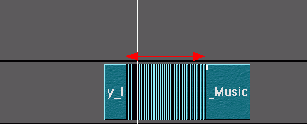
Рис. 1.125. Плавное изменение темпа
- Set Vari-Pitch — установка высоты тона по полутонам от —12 до +12.
- Sweep Van- Pitch To Destination Value — плавное изменение высоты тона на выделенном фрагменте объекта в том же диапазоне. Выполняется аналогично команде Sweep Vari-Speed To Destination Value.
- Set Vari-Speed/Pitch To MT Mark-End
Position — вычисление Vari-Speed/Pitch-фактора относительно правой
границы выделенной области. Данная команда растягивает или сжимает объект
таким образом, чтобы его правая граница совпала с границей Mark-End
выделенной области.
Например, можно подогнать по темпу два циклических объекта Drumloop. Для этого они должны быть расположены так, чтобы совпали их стартовые границы. Затем нужно выделить область, равную по длине образцовому объекту, и применить команду Set Vari-Speed/Pitch To MT Mark-End Position для второго объекта, после чего переместить и/или скопировать скорректированный объект в предназначенную для него позицию.
Примечание
Свойства объекта при копировании сохраняются.
- Clear Vari-Speed/Pitch — сброс виртуальных настроек Vari-Speed/Pitch.